


很多新手用戶不知道怎麼在mac係統中連接藍牙設備,其實方法還是很簡單的,當然如果你想要進一步進行了解的話倒是可以跟隨小編一起加入這款Mac藍牙找不到設備解決方法介紹的文章中仔細了解衣服哦,希望小編為你們準備的這款Mac藍牙找不到設備解決方法介紹會幫助到你哦。
如下圖所示,在正常情況下,當把藍牙狀態圖標放到係統頂部狀態欄的時候,可以很快速地發現並連接藍牙設備。在這裏可以看到當前這台 Mac 電腦已經連接上了一個 Apple Wireless Keyboard 鍵盤。

如果發現之前可以正常連接的藍牙設備,當前不能連接的時候,此時請先檢測藍牙設備的電源開關是否已經打開。如下圖所示,對於一般的藍牙設備,隻要是處於開機狀態,當按下它的電源鍵時,它的指示燈都會短暫亮一會兒。如果是藍牙設備的電源沒有打開,當打開以後便可以正常連接了。

如果確定當前藍牙設備的電源也是打開的,但就是不能與 Mac 電腦係統正常連接的話,可以嚐試先關閉 Mac 上的藍牙,然後再將其打開,看看是否可以正常連接。
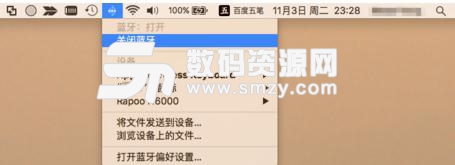
如果重新打開 Mac 上的藍牙以後,仍然不能正常連接的話,此時還可以嚐試分別把 Mac 電腦與藍牙設備重新啟動一下。在重啟以後,看看是否可以正常連接。

如果重啟以後,還是未能解決藍牙連接問題的話,此時請點擊 Mac 頂部的藍牙圖標,然後進入【藍牙偏好設置】中。

接下來在藍牙設置列表中,點擊當前不能正常連接的藍牙設備,然後點擊 X 按鈕,刪除與這個設備的配對信息。
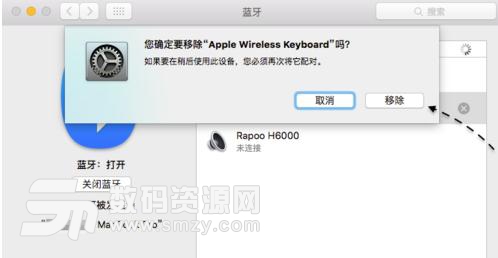
隨後再點擊【移除】按鈕,刪除與它的配對信息,

在 Mac 係統中刪除與藍牙的配對信息以後,接下來請手動把藍牙設備設置為配對狀態。不同的藍牙設備,可能有不同的操作方法,一般是通過長按藍牙設備的電源鍵進入配對模式。

當藍牙設備進入配對模式以後,再回到 Mac 電腦上,在藍牙列表中找到並重新連接即可。
如果在解除 Mac 與藍牙設備之間的配對以後,然後便找不到藍牙設備的話,此時還得注意是不是藍牙設備出現了硬件故障。對於這樣的情況,可以嚐試更換用其它的藍牙設備與 Mac 電腦連接,然後確定到底是 Mac 的藍牙問題,還是藍牙設備自身的問題。

Mac 終端命令command is not found找不到解決方法!
